3D 기능 - 3D 기능 기본 소개
최근 업데이트 : 2025-04-15 11:58:15
대상 제품 및 버전
※ Standard는 제외
내용
3D 작업
X, Y 좌표를 사용하여 평면적인 객체를 생성하는 방식은 2D 작업 방식이며
높이(깊이)를 나타내는 Z 좌표를 사용하여 입체적인 객체를 생성하는 방식이 3D 작업 방식입니다.
3D 작업 방식을 통하여 객체를 실제에 가깝게 표현할 수 있습니다.
3D 기능 제공
GstarCAD의 Professional 제품 이상에서는 3D 솔리드 생성 및 편집이 가능합니다.
※ Standard 제품에서는 상자, 원통 등 기본 형상만 생성할 수 있으며, 생성된 객체는 3D 솔리드가 아닌 '폴리선 메쉬'입니다. 또한 3D 솔리드 편집 기능은 제공되지 않습니다.

작업 공간
3D 객체의 생성/편집이나 자세한 객체 확인을 위해서는 평면적인 작업 공간을 입체적으로 변경해야 합니다.
변경 방법은 아래와 같이 두 가지 방법이 있습니다.
1) 뷰 관리자 아이콘 및 툴바 사용
평면도, 저면도, 등각투영 등 미리 정렬된 작업 공간을 빠르게 변경합니다.
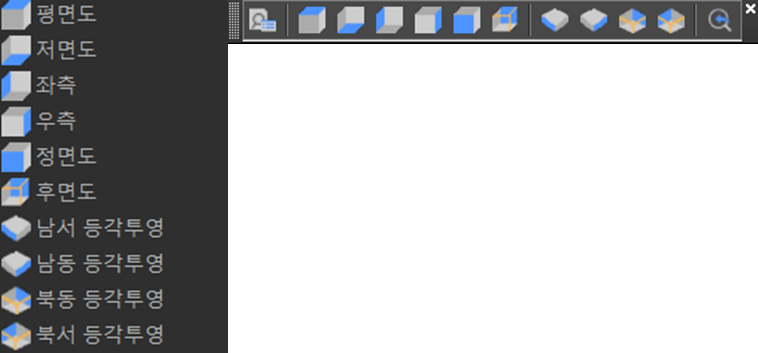
2) 단축키 사용
Shift + 마우스 휠을 클릭한 상태로 작업 공간을 드래그하면 작업 공간이 실시간으로 변경됩니다.
UCS
작업 공간의 좌표 방향을 확인하거나 객체의 그리기 방향을 변경하여 3D 객체를 생성합니다.
1) 현재 작업 공간의 좌표 방향 확인
좌측 하단의 UCSICON을 확인하여 현재 작업 공간에서 X/Y/Z 방향을 확인할 수 있습니다.
(UCSICON 옵션이 '켜기'로 설정되어야 합니다.)
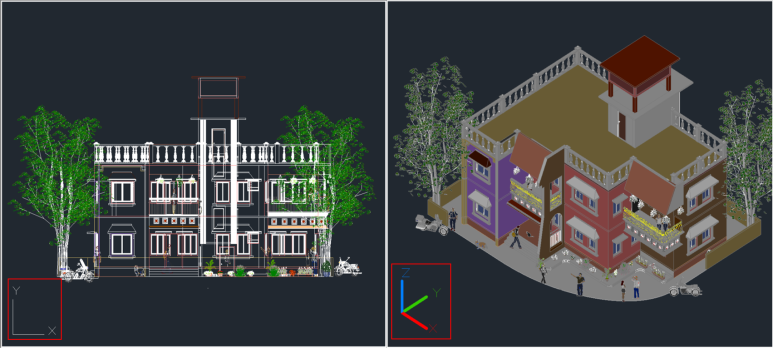
2) 그리기 방향 변경
단순하게 작업 공간이 변경되어도 객체를 그릴 때 UCS 값이 변경되지 않으면 입체적인 객체를 그릴 수 없습니다.
다음과 같은 방법으로 UCS 값을 변경할 수 있습니다.
2-1) UCS 명령 입력
UCS 원점을 직접 지정하거나 면, 이름, 축 등 여러 옵션을 이용하여 UCS를 상황에 맞게 변경합니다.

2-2) 세로좌표 아이콘 및 UCS 툴바 사용
평면도, 저면도 등 미리 정렬된 UCS 값으로 빠르게 변경합니다
